Microsoft еще давно разработал отдельную операционную систему Windows Server для серверной работы IT-специалистов. Первые версии имели привычный GUI-интерфейс. Коннект к серверу происходил посредством удаленного рабочего стола. Однако, по завершению сеанса протокола RDP все данные пропадали.
Когда была разработан Windows Server без интерфейса GUI специалистам потребовался доступ к серверу без привязки к протоколу RDP.
Remote Server Administration Tools (RSAT) – новый пакет средств, исправляющий проблему доступа к удаленным серверам, обходя протокол RDP и работающий с новыми версиями Windows Server. Рассмотрим подробнее особенности доступа к удаленным серверам на Windows 10.
Инструмент RSAT
Пакет средств RSAT предназначен для управления службами, функциями ролями удаленного сервера. Windows 10 по умолчанию поддерживает данный пакет. Получить его можно следующим образом:
- является базовым пакетом для системы Windows Server версий 2012 (включая R2), 2016 и ранних;
- загружается в качестве автономных обновлений на три версии «десятки» — Professional, Education и Enterprise (на версии Home установить RSAT нельзя).
Также осуществляется поддержка Windows Server Core (упрощенная среда доступа Windows Server).
Установка RSAT в windows 10
Установка RSAT на Windows 10
Средства администрирования устанавливаются на обе версии «десятки» — 64 и 86 разрядности. Напомним, что на домашнюю версию Home установить их не получится. Кроме того, пользователям нужно удалить все ранние версии RSAT, чтобы установка актуального пакета прошла успешно.
Скачиваем установочный файл на официальном сайте Microsoft (https://www.microsoft.com/ru-RU/download/details.aspx?id=45520). После нажатия кнопки «Download» нам предложат выбрать подходящий файл. Выбираем тот, который подходит к разрядности вашей системы. Нажимаем «Next».

Запускаем установочный файл и дожидаемся окончания установки обновлений. Это может занять продолжительное время.
Настройка RSAT
Ранние версии пакета администрирования требовали ручного их включения. На «десятке» все включается автоматически. Пользователь может настроить (включить или выключить) необходимые компоненты в «Панели управления». Как в не зайти – читайте в нашем обзоре.
В панели заходим в раздел «Программы» и кликаем на «Включение и выключение компонентов Windows».

Подключить или отключить конкретный инструмент можно, установив маркер в разделе «Средства удаленного администрирования сервера» (в англоязычной версии – Remote server administration tools).

Важная информация! Очень часто пользователь, зайдя в настройки компонентов, не видит отображения средств серверного администрирования. Такая проблема связана с тем, что RSAT имеет локализацию только EN-US. Чтобы видеть и иметь возможность настроить пакет RSAT, установите языковую локализацию EN-US. После настройки Remote server administration tools можно обратно подключить русскоязычную локализацию.
Управление контроллером домена с доменного компьютера RSAT
Диспетчер серверов
Средства RSAT не используются для управления локальным компьютером. Необходим удаленный сервер, который задается в Диспетчере серверов. Открываем поиск (комбинация клавиш Win+S) и ищем диспетчер по названию.
Откроется интерфейс диспетчера, где добавляются удаленные серверы. Также пользователь может назначить для них определенную роль. Инструмент предлагает возможность поиска северов внутри домена (если компьютер подключен к общему домену организации). Возможно добавление серверов, прописав ip-адрес или добавив список из файла.

RSAT — Remote Server Administration Tools

Remote Server Administration Tools — позволяет администрировать контроллер домена со своего рабочего компа. В моём случае с Windows 10.
Установка
После октября 2018 RSAT доступен как «Features on Demand».
Есть вариант установки через PowerShell.
Есть и общий вариант установки. Если получаете ошибку, то стоит попробовать другой вариант установки.
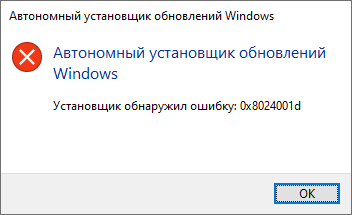
Общий вариант установки
Качаем RSAT с сайта:
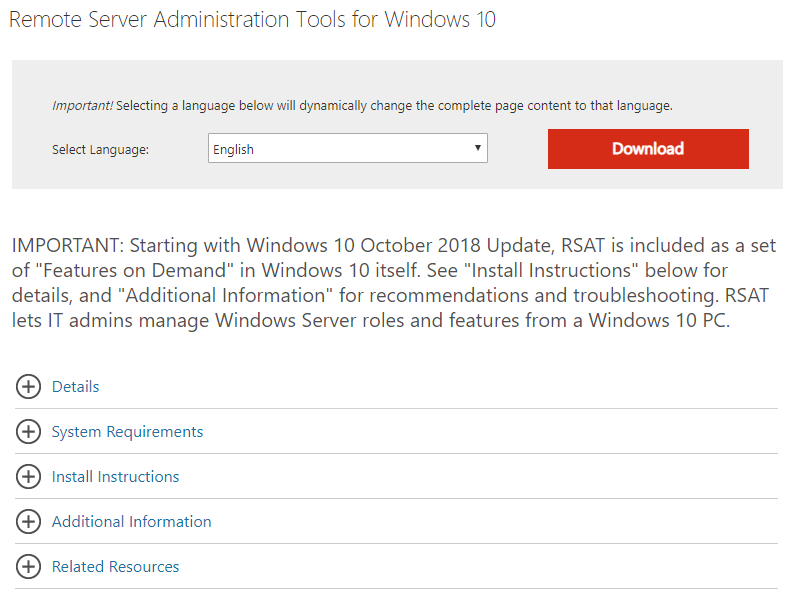
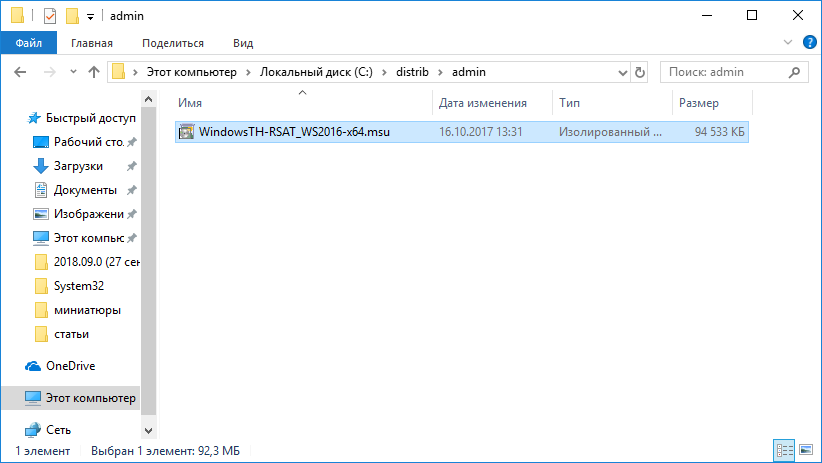
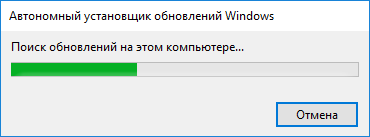
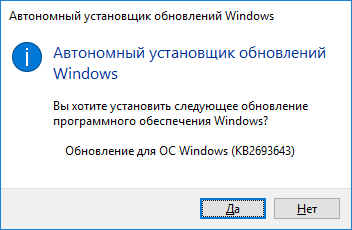
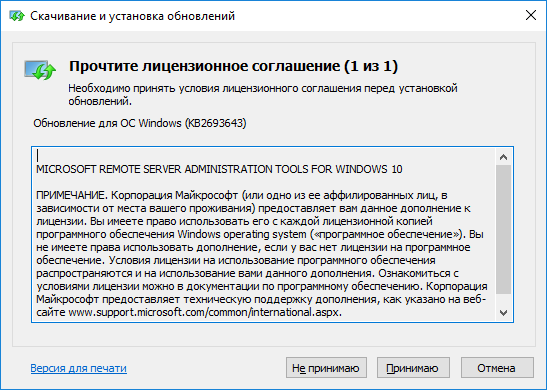
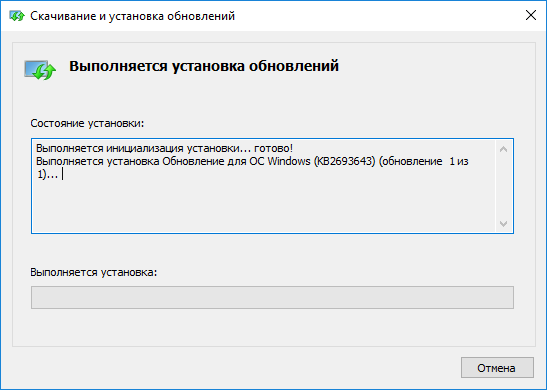
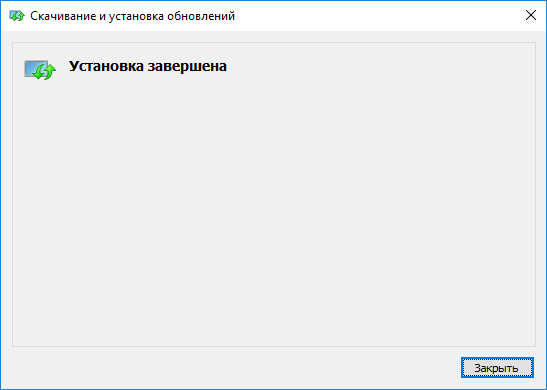
Установка RSAT через дополнительные компоненты
Через дополнительные компоненты доступны следующие средства удалённого администрирования RSAT:
Feature: Active Directory Domain Services and Lightweight Directory Services Tools
- Description: For remotely managing AD DS and AD LDS on Windows Server
- Dependencies: Rsat.ServerManager.Tools
- Capability name: Rsat.ActiveDirectory.DS-LDS.Tools~~~~0.0.1.0
- Sample package name: Microsoft-Windows-ActiveDirectory-DS-LDS-Tools-FoD-Package~31bf3856ad364e35~amd64~~.cab
- Satellites: Yes
- Install size: 17.01 MB
- Availability: Windows 10, version 1809 and later
Feature: BitLocker Drive Encryption Administration Utilities
- Description: Tools for managing BitLocker Drive Encryption Features
- Dependencies: Rsat.ActiveDirectory.DS-LDS.Tools
- Capability name: Rsat.BitLocker.Recovery.Tools~~~~0.0.1.0
- Sample package name: Microsoft-Windows-BitLocker-Recovery-Tools-FoD-Package~31bf3856ad364e35~amd64~~.cab
- Satellites: Yes
- Install size: 52.35 KB
- Availability: Windows 10, version 1809 and later
Feature: Active Directory Certificate Services Tools
- Description: Remotely manage AD CS on Windows Server
- Capability name: Rsat.CertificateServices.Tools~~~~0.0.1.0
- Sample package name: Microsoft-Windows-CertificateServices-Tools-FoD-Package~31bf3856ad364e35~amd64~~.cab
- Satellites: Yes
- Install size: 5.35 MB
- Availability: Windows 10, version 1809 and later
Feature: DHCP Server Tools
- Description: DHCP MMC snap-in, SHCP server netsh context, and Windows PowerShell module for DHCP Server
- Capability name: Rsat.DHCP.Tools~~~~0.0.1.0
- Sample package name: Microsoft-Windows-DHCP-Tools-FoD-Package~31bf3856ad364e35~amd64~~.cab
- Satellites: Yes
- Install size: 7.09 MB
- Availability: Windows 10, version 1809 and later
Feature: DNS Server Tools
- Description: DNS MMC snap-in, dnscmd.exe command-line tool, and Windows PowerShell module for DHCP Server
- Capability name: Rsat.Dns.Tools~~~~0.0.1.0
- Sample package name: Microsoft-Windows-DNS-Tools-FoD-Package~31bf3856ad364e35~amd64~~.cab
- Satellites: Yes
- Install size: 6.15 MB
- Availability: Windows 10, version 1809 and later
Feature: Failover Clustering Tools
- Description: Failover Cluster Manager snap-in, the Cluster-Aware Updating interface, and the Failover Cluster module for Windows PowerShell
- Dependencies: Rsat.FileServices.Tools
- Capability name: Rsat.FailoverCluster.Management.Tools~~~~0.0.1.0
- Sample package name: Microsoft-Windows-FailoverCluster-Management-Tools-FOD-Package~31bf3856ad364e35~amd64~~.cab
- Satellites: Yes
- Install size: 34.35 MB
- Availability: Windows 10, version 1809 and later
Feature: File Services Tools
- Description: For remotely managing the File Services role on Windows Server
- Dependencies: Rsat.ServerManager.Tools
- Capability name: Rsat.FileServices.Tools~~~~0.0.1.0
- Sample package name: Microsoft-Windows-FileServices-Tools-FoD-Package~31bf3856ad364e35~amd64~~.cab
- Satellites: Yes
- Install size: 17.14 MB
- Availability: Windows 10, version 1809 and later
Feature: Group Policy Management Tools
- Capability name: Rsat.GroupPolicy.Management.Tools~~~~0.0.1.0
- Description: Group Policy Management Console, GP Management Editor, and GP Started GPO Editor
- Sample package name: Microsoft-Windows-GroupPolicy-Management-Tools-FoD-Package~31bf3856ad364e35~amd64~~.cab
- Satellites: Yes
- Install size: 18.54 MB
- Availability: Windows 10, version 1809 and later
Feature: IP Address Management (IPAM) Client
- Description: Used to connect to and manage a remote IPAM server
- Dependencies: Rsat.ServerManager.Tools
- Capability name: Rsat.IPAM.Client.Tools~~~~0.0.1.0
- Sample package name: Microsoft-Windows-IPAM-Client-FoD-Package~31bf3856ad364e35~amd64~~.cab
- Satellites: Yes
- Install size: 872.56 KB
- Availability: Windows 10, version 1809 and later
Feature: Data Center Bridging LLDP Tools
- Description: Includes PowerShell tools for remotely managing LLDP agents on Windows Server
- Capability name: Rsat.LLDP.Tools~~~~0.0.1.0
- Sample package name: Microsoft-Windows-LLDP-Tools-FoD-Package~31bf3856ad364e35~amd64~~.cab
- Satellites: None
- Install size: 19.19 KB
- Availability: Windows 10, version 1809 and later
Feature: Network Controller Management Tools
- Description: PowerShell tools for managing the Network Controller role on Windows Server
- Capability name: Rsat.NetworkController.Tools~~~~0.0.1.0
- Sample package name: Microsoft-Windows-NetworkController-Tools-FoD-Package~31bf3856ad364e35~amd64~~.cab
- Satellites: Yes
- Install size: 767.20 KB
- Availability: Windows 10, version 1809 and later
Feature: Network Load Balancing Tools
- Description: Network Load Balancing Manager snap-in, the Network Load balancing module for PowerShell, and the nlb.exe and wlbs.exe command-line tools
- Capability name: Rsat.NetworkLoadBalancing.Tools~~~~0.0.1.0
- Sample package name: Microsoft-Windows-NetworkLoadBalancing-Tools-FoD-Package~31bf3856ad364e35~amd64~~.cab
- Satellites: Yes
- Install size: 859.35 KB
- Availability: Windows 10, version 1809 and later
Feature: Remote Access Management Tools
- Description: Graphical and PowerShell tools for manging the Remote Access role on Windows Server
- Dependencies: Rsat.ServerManager.Tools, Rsat.GroupPolicy.Management.Tools
- Capability name: Rsat.RemoteAccess.Management.Tools~~~~0.0.1.0
- Sample package name: Microsoft-Windows-RemoteAccess-Management-Tools-FoD-Package~31bf3856ad364e35~amd64~~.cab
- Satellites: Yes
- Install size: 27.70 MB
- Availability: Windows 10, version 1809 and later
Feature: Remote Desktop Services Tools
- Description: Snap-ins for Remote Desktop Licensing Manager, Remote Desktop Licensing Diagnostics, and Remote Desktop Gateway Manager.
- Capability name: Rsat.RemoteDesktop.Services.Tools~~~~0.0.1.0
- Sample package name: Microsoft-Windows-RemoteDesktop-Services-Tools-FoD-Package~31bf3856ad364e35~amd64~~.cab
- Satellites: Yes
- Install size: 3.60 MB
- Availability: Windows 10, version 1809 and later
Feature: Server Manager
- Description: Server Manager console and PowerShell tools for remotely managing Windows Server
- Dependencies: None. NICTeaming.Tools.Legacy is already merged with this package.
- Capability name: Rsat.ServerManager.Tools~~~~0.0.1.0
- Sample package name: Microsoft-Windows-ServerManager-Tools-FoD-Package~31bf3856ad364e35~amd64~~.cab
- Satellites: Yes
- Install size: 32.47 MB
- Availability: Windows 10, version 1809 and later
Feature: Shielded VM Tools
- Description: Includes the Provisioning Data File Wizard and the Template Disk Wizard
- Dependencies: Rsat.ServerManager.Tools
- Capability name: Rsat.Shielded.VM.Tools~~~~0.0.1.0
- Sample package name: Microsoft-Windows-Shielded-VM-Tools-FoD-Package~31bf3856ad364e35~amd64~~.cab
- Satellites: Yes
- Install size: 20.09 MB
- Availability: Windows 10, version 1809 and later
Feature: Storage Replica Module for Windows PowerShell
- Description: Remotely manage the Storage Replica feature with PowerShell
- Capability name: Rsat.StorageReplica.Tools~~~~0.0.1.0
- Sample package name: Microsoft-Windows-StorageReplica-Tools-FoD-Package~31bf3856ad364e35~amd64~~.cab
- Satellites: Yes
- Install size: 1.58 MB
- Availability: Windows 10, version 1809 and later
Feature: Volume Activation Tools
- Description: Manage volume activation license keys on a KMS host or in Microsoft AAD
- Capability name: Rsat.VolumeActivation.Tools~~~~0.0.1.0
- Sample package name: Microsoft-Windows-VolumeActivation-Tools-FoD-Package~31bf3856ad364e35~amd64~~.cab
- Satellites: Yes
- Install size: 556.39 KB
- Availability: Windows 10, version 1809 and later
Feature: Windows Server Update Services Tools
- Description: Includes graphical and PowerShell tools for managing WSUS
- Capability name: Rsat.WSUS.Tools~~~~0.0.1.0
- Sample package name: Microsoft-Windows-WSUS-Tools-FoD-Package~31bf3856ad364e35~amd64~~.cab
- Satellites: Lang
- Install size: 8.27 MB
- Availability: Windows 10, version 1809 and later
Feature: Storage Migration Service Management Tools
- Description: Provides management tools for storage migration jobs
- Capability name: Rsat.StorageMigrationService.Management.Tools~~~~0.0.1.0
- Sample package name: Microsoft-Windows-StorageMigrationService-Management-Tools-FOD-Package~31bf3856ad364e35~amd64~~.cab
- Satellites: Yes
- Install size: 303.98
- Availability: Windows 10, version 1809 and later
Feature: Systems Insights Module for Windows PowerShell
- Description: Provides the ability to manage the System Insights feature
- Capability name: Rsat.SystemInsights.Management.Tools~~~~0.0.1.0
- Sample package name: Microsoft-Windows-SystemInsights-Management-Tools-FOD-Package~31bf3856ad364e35~amd64~~.cab
- Satellites: Lang
- Install size: 123.43 KB
- Availability: Windows 10, version 1809 and later
Пуск > Параметры > Проложения > Приложения и возможности
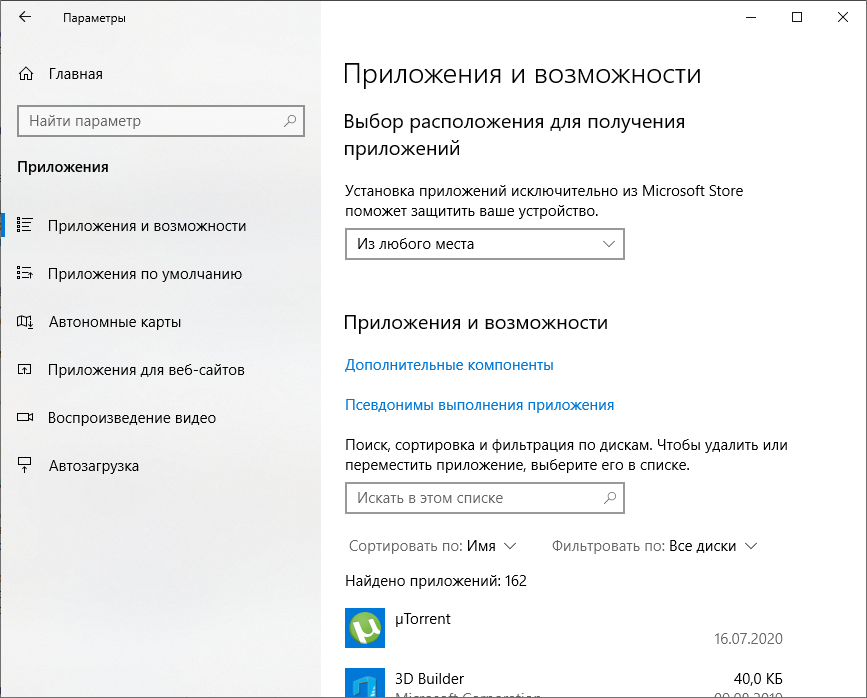
Выбираем «Дополнительные компоненты».
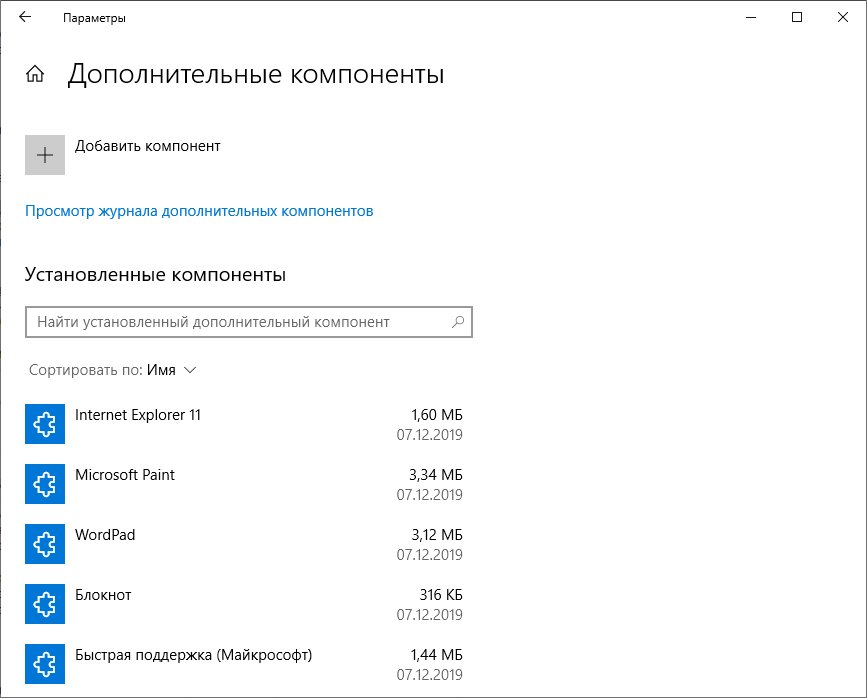
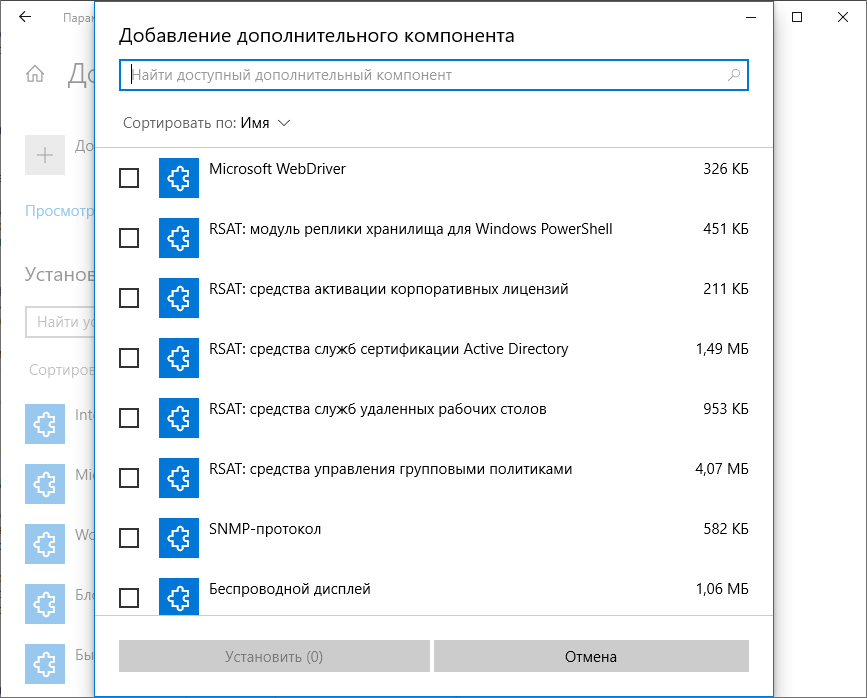
С названиями там беда. Можно отфильтровать компоненты по слову «RSAT».
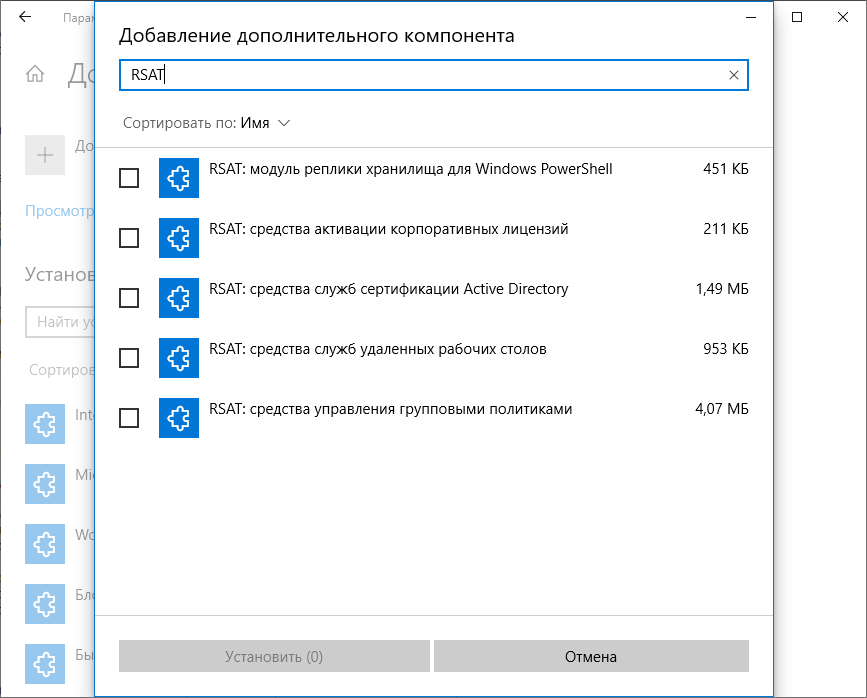
Но отобразятся не все. Можно поискать через «средства удалённого администрирования».
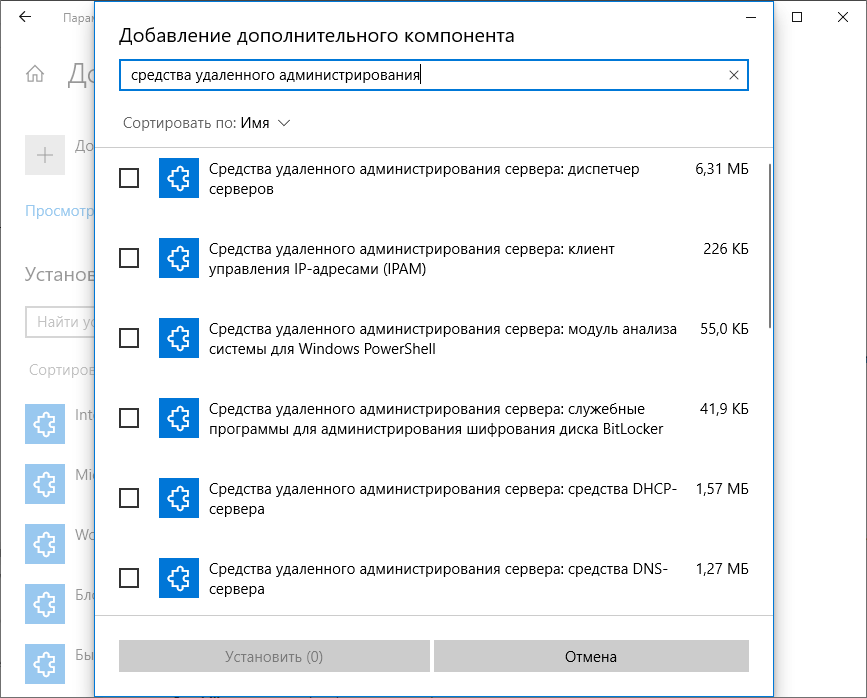
Выбираем нужные нам компоненты.

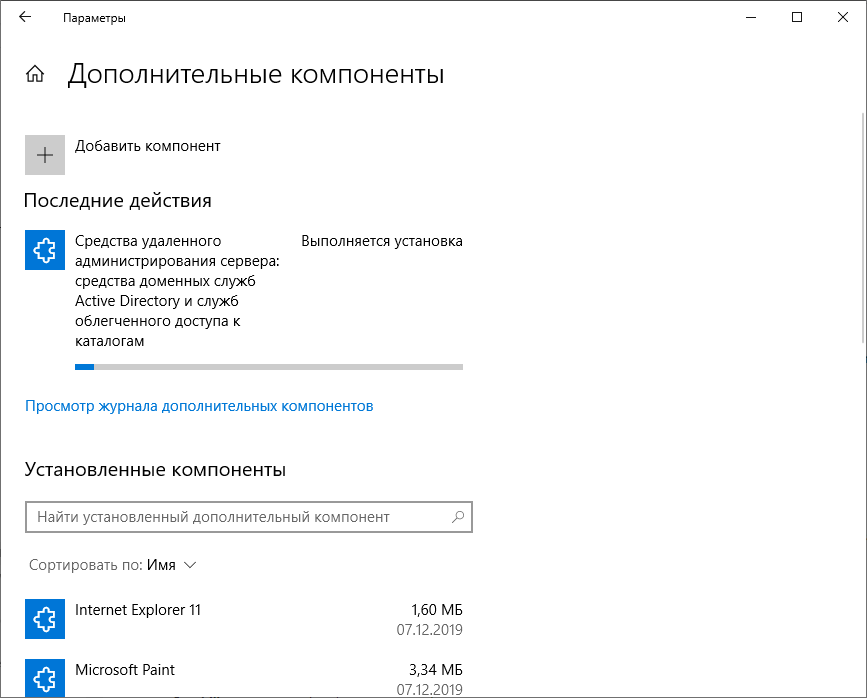
Начинается установка компонентов.
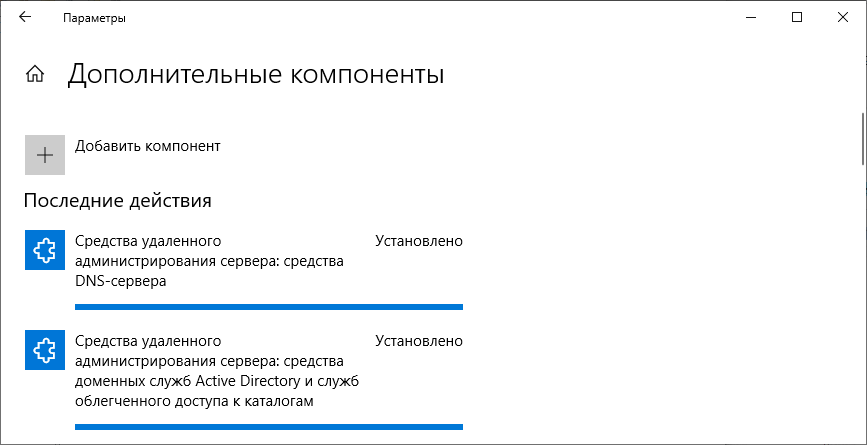
В случае успеха компоненты будут установлены.
Установка RSAT через PowerShell
Запускаем под админом PowerShell.
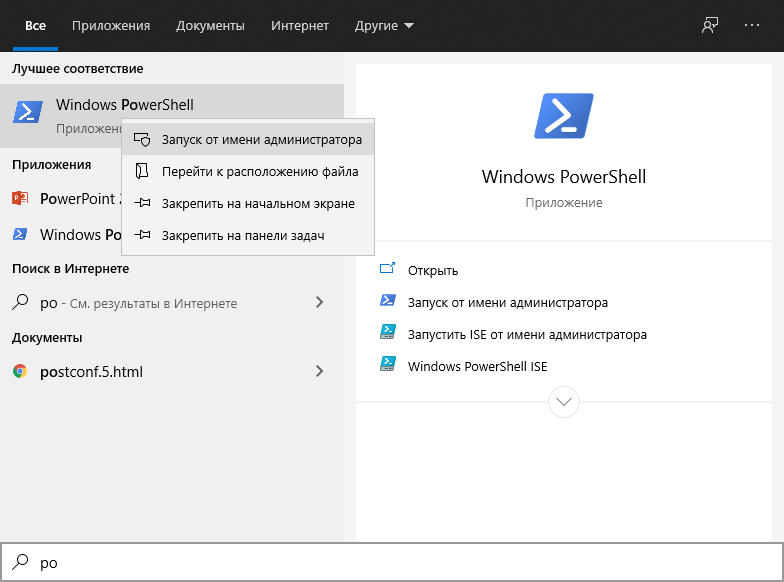
Можно установить сразу весь комплект:
Get-WindowsCapability -Name RSAT* -Online | Add-WindowsCapability -Online
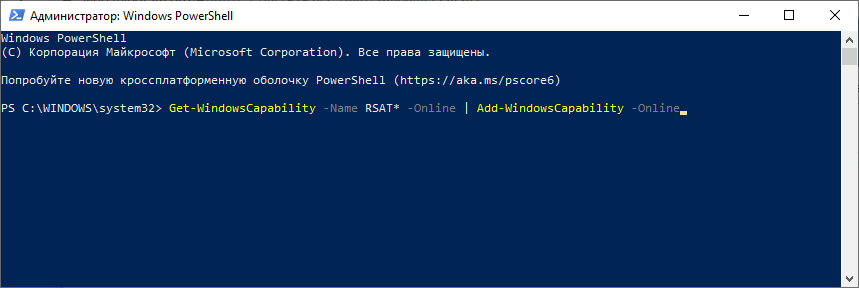
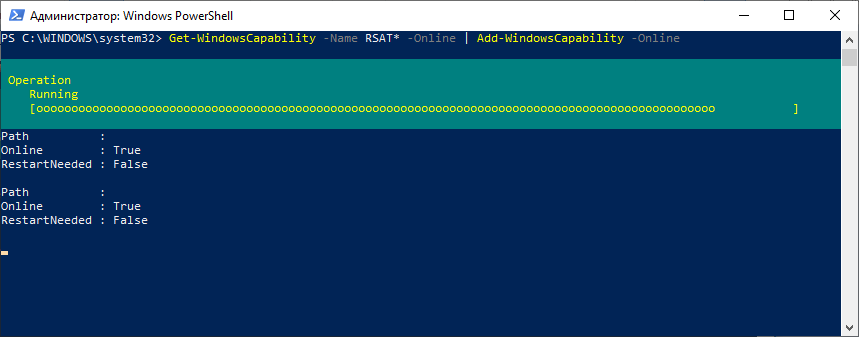
В случае успеха компоненты будут установлены.
Источник: internet-lab.ru
Управляем Windows Server из Windows Admin Center
В данной статье мы продолжаем рассказывать про работу с Windows Server Core 2019. В прошлых постах мы рассказали как готовим клиентские виртуальные машины на примере нашего нового тарифа VDS Ultralight с Server Core за 99 рублей. Затем показали как работать с Windows Server 2019 Core и как установить на него GUI. Сегодня мы поговорим про управление с помощью Windows Admin Center.

Фото: ТАСС
Головной болью было, наверное, по соображениям безопасности, разделять роли серверов. Заводить несколько машин, чтобы физически разделить контроллер домена и файловый сервер.
Благо нам на помощь пришла виртуализация, и теперь изолированно друг от друга могут работать несколько служб, которые из соображений безопасности не могут работать на том же сервере. Виртуализация принесла массу удобства, развертывание виртуальных машин из одного шаблона экономит время специалистам, и физически, все в одной коробке с мощным железом.
Машин все меньше, а серверов все больше, даже у меня, для «просто посмотреть» образовалось два контроллера домена, файловый сервер, сервер под Java приложения и еще пачка веб серверов, поэтому давайте поговорим о том, как можно эффективно управлять серверами на Windows, не отрывая левой руки от кофе.
— С помощью Powershell!
Конечно да, но… нет. Продукт позиционируется как удобный инструмент управления гигантской инфраструктурой. Понятно, что это не совсем так, для таких случаев есть Powershell ISE и скрипты, поэтому хотелось бы рассмотреть действительно полезные юзкейсы. Если у вас есть свой опыт, которым вы вы хотели поделиться, мы можем добавить его в эту статью.
TL;DR
Windows Admin Center лучше подходит для управления стоковыми компонентами. На текущий момент только RSAT может управлять установленными ролями.
Используя WAC, можно улучшить безопасность вашей инфраструктуры, если будете использовать его как шлюз.
Сводная таблица того, он умеет и не умеет:
Управление системой
| Управление компонентами | Да | Да |
| Редактор реестра | Да | Нет |
| Управление сетью | Да | Да |
| Просмотр событий | Да | Да |
| Общие папки | Да | Да |
| Управление дисками | Да | Только для серверов с GUI |
| Планировщик заданий | Да | Да |
| Управление устройствами | Да | Только для серверов с GUI |
| Управление файлами | Да | Нет |
| Управление пользователями | Да | Да |
| Управление группами | Да | Да |
| Управление сертификатами | Да | Да |
| Обновления | Да | Нет |
| Удаление программ | Да | Нет |
| Системный монитор | Да | Да |
Управление ролями
| Advanced Thread Protection | ПРЕВЬЮ | Нет |
| Windows Defender | ПРЕВЬЮ | Да |
| Контейнеры | ПРЕВЬЮ | Да |
| AD Administrativ Center | ПРЕВЬЮ | Да |
| AD Domain and Trusts | Нет | Да |
| AD sites and services | Нет | Да |
| DHCP | ПРЕВЬЮ | Да |
| DNS | ПРЕВЬЮ | Да |
| Диспетчер DFS | Нет | Да |
| Диспетчер GPO | Нет | Да |
| Диспетчер IIS | Нет | Да |
Превью — установка бета версий компонентов для WAC, не входит в состав сборки. Перечислять все не нужно, потому что буквально все компоненты управляются только с помощью RSAT.
Нюансы
Powershell в Windows Admin Center не имеет своей среды сценариев аналогичной Powershell ISE.
Windows Admin Center не поддерживает Powershell ниже 5.0, на старых машинах обязательно нужно ставить новый Powershell, если хотите использовать его.
Главным минусом Windows Admin Center в микро инстансах является потребление оперативной памяти сервера. Он создает четыре сессии по 50-60 мегабайт каждая, и каждая эта сессия остается даже после закрытия Windows Admin Center.
Та же самая проблема и с Powershell через Enter-PSSession, он так же создает новую сессию, и если просто закрыть окно терминала, сессия весом и 70 мегабайт так и останется на удалённом сервере, если её не закрыть её перед выходом с помощью Exit-PSSession или Remove-Pssession.
При использовании Windows Admin Center с этим придется мириться, он отнимет около 170 мегабайт ОЗУ, RSAT таким не страдает.

(См. wsmprovhost.exe)
Упрощаем работу
Максимальное удобство управления достигается если ваша рабочая станция, на которой установлен WAC находится в домене. Он берет учетные данные пользователя, который зашел в систему, подключение к серверам осуществляется по одному щелчку мыши.
Импортировать список серверов можно с помощью txt файла, перечислив имена серверов переносом строки, как и в RSAT.
Что тоже радует, ранее, чтобы интегрировать в AD виртуальную машину на Server Core, приходилось делать это через sconfig, а это значит нужен прямой доступ к его экрану. В случае с хостингами приходилось делать все это через VNC. Теперь, при переходе на главную страницу можно нажать «Изменить идентификатор компьютера» и ввести в домен.
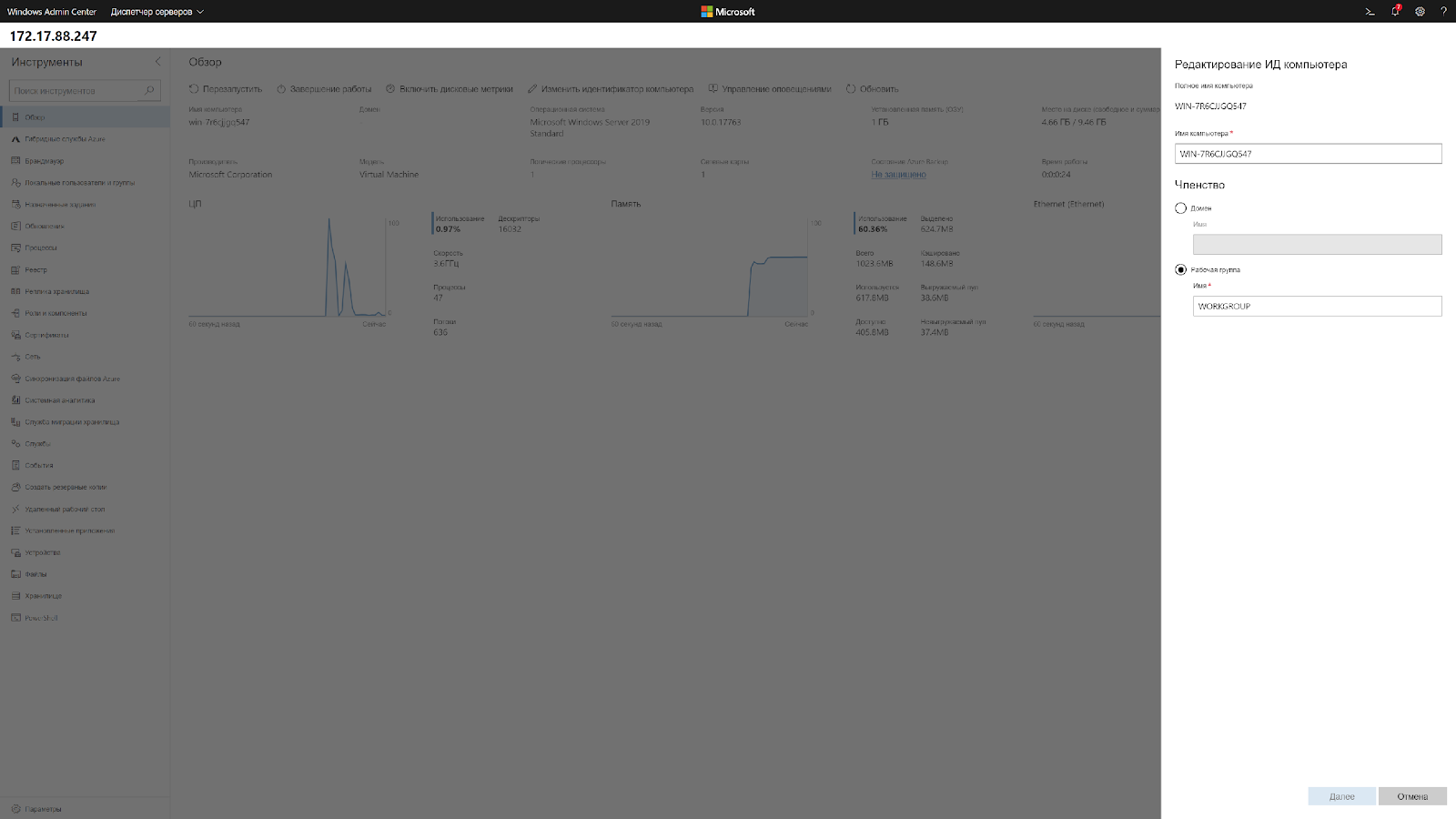
Кстати, чтобы ввести в домен Windows Server 2019, больше не требуется делать Sysprep, потому что Sysprep тоже нужно было завершать через VNC.
Чтобы изменить сетевые настройки теперь нужно сделать два клика. Подключаешься к серверу и меняешь.
Это выходит так же быстро, как и через WinRM, только одной рукой.

Повышаем безопасность
На текущий момент есть четыре типа развертывания. Локальный, в качестве шлюза, установка на один из продакшн серверов и в составе кластера.

*Картинка с сайта майкрософт
Установка в качестве шлюза, на отдельный сервер, наиболее безопасный и рекомендуемый вариант. Это аналог схемы с VPN, когда доступ к управлению имеется только с определенного IP адреса или участка сети.
Согласитесь, гораздо удобнее держать на одной вкладке видосы и мемасы, а на другой Windows Admin Center, нежели целиком терять подключение к ютубу из-за входа в защищенную сеть.
Как же обезопасить все свои N серверов? С помощью следующего скрипта:
## Список серверов через запятую ## $servers = Get-Content -Path .Servers.txt ## Список правил через перенос строки ## $rules = Get-Content -Path .Rules.txt ## IP адрес нашего гейта с установленным WAC ## $gate = «1.1.1.1» $MySecureCreds = Get-Credential foreach ($server in $servers.Split(«`n»)) < foreach ($line in $rules.Split(«`n»)) < Invoke-Command -ComputerName $server -ScriptBlock < Set-NetFirewallRule -Name $Using:line -RemoteAddress $Using:gate >-Credential $MySecureCreds > > # список правил, RULES.txt# RemoteDesktop-UserMode-In-TCP RemoteDesktop-UserMode-In-UDP WINRM-HTTP-In-TCP WINRM-HTTP-In-TCP-PUBLIC # список ваших серверов, SERVERS.txt# 1.1.1.1, 1.1.1.2, 1.1.1.3
Этот скрипт изменит стандартные правила брандмауэра таким образом, что вы сможете использовать RDP и WinRM только с определенного IP адреса, понадобится для организации безопасного доступа к инфраструктуре.
Powershell в Windows Admin Center не имеет своей среды сценариев аналогичной Powershell ISE, можно только вызывать готовые скрипты.

Кстати, вот так выглядит RDP на Windows Server Core.

Выводы
На текущий момент Windows Admin Center не способен заменить RSAT, однако в нём уже присутствуют функции, которых нет у RSAT. Добавляются старые оснастки, которые не так удобны для управления через браузер.
Странным является приоритет разработки, наиболее активно добавляются функции интегрированные с Azure, хостингом от Майкрософт, вместо реально полезных функций.
К сожалению, пока что, управлять всеми функциями Windows Server с удобствами можно только подключившись к нему по RDP.
Не смотря на все минусы, у Windows Admin Center есть свой SDK, с помощью которого можно писать свои собственные модули и управлять своим собственным ПО через него, что однажды сделает его лучше RSAT.

- WAC
- Windows Admin Center
- Windows Server
- серверное администрирование
- Блог компании UltraVDS
- Хостинг
- Системное администрирование
- Серверное администрирование
Источник: habr.com